畫圖應用程序是微軟應用程序家族中最古老的成員。它從一開始就存在並且改進了很多。但無論它多麼好、多麼古老,它在工作中有時仍然會遇到問題。例如,許多用戶表示他們的 Paint 和 Paint 3D 應用程序無法在 Windows 11 電腦上運行。因此,他們無法將其用於說明或任何其他目的。
如果 Paint 或 Paint 3D 應用程序在您的 Windows 11 電腦上也無法正常工作,請不要擔心,因為這是您輕鬆擺脫在 Windows 11 中無法正常工作的 Paint 或 Paint 3D 所需的唯一指南。繼續閱讀並了解如何解決 Windows 11 中畫圖應用程序的問題。
為什麼 Paint 或 Paint 3D 程序在 Windows 11 中無法運行?
多種原因可能導致畫圖或畫圖 3D 應用程序在 Windows 11 電腦上無法運行。本節我們將分享一些常見的原因Paint 或 Paint 3D 在 Windows 11 中無法工作。因此,請閱讀本節並了解可能在您的電腦上導致此問題的原因:
- PC 中的臨時問題
- 應用程序中的錯誤和故障
- 缺乏管理員權限
- 最近安裝的字體
- Microsoft Store 緩存損壞
- 日期、時間、時區和區域不正確
- 驅動器錯誤
- 文件系統元數據的問題
- 罪魁禍首的 Dll 文件
- 電腦文件出現故障
- 過時的 Windows 11
有多種方法可以修復 Paint 或 Paint 3D 在 Windows 11 中無法工作的問題。在本節中,我們將提及使 Paint 或 Paint 3D 在 Windows 11 中再次工作的所有有效解決方案:
閱讀更多:第三方產品導致 Galaxy Z Fold6 出現油漆剝落問題
1.使用運行打開它
在線論壇中的許多用戶提到,他們無法使用 Windows 搜索框在 PC 上打開 Paint 或 Paint 3D 應用程序。如果您也有同樣的情況,請使用“運行”框將其打開。要使用管理員權限打開畫圖,請按 Windows + R,輸入畫圖程序在框中,然後點擊進入。
2。重新啟動你的電腦
修復 Paint 或 Paint 3D 在 Windows 11 中不起作用的最簡單和最常見的解決方法是重新啟動電腦。這樣做將解決可能在 Windows 11 電腦上導致此問題的所有臨時問題。因此,請考慮重新啟動您的 Windows 11 電腦。您可能知道如何重新啟動它。但如果您想確定這些步驟,請檢查以下內容:
1.同時按 Alt + F4 鍵打開關閉WindowsPC上有提示。
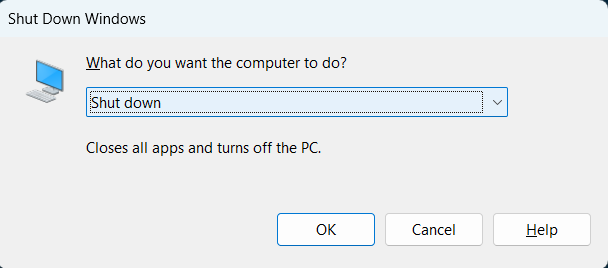
2.單擊下拉菜單中的關閉Windows提示,然後選擇重新啟動從它。
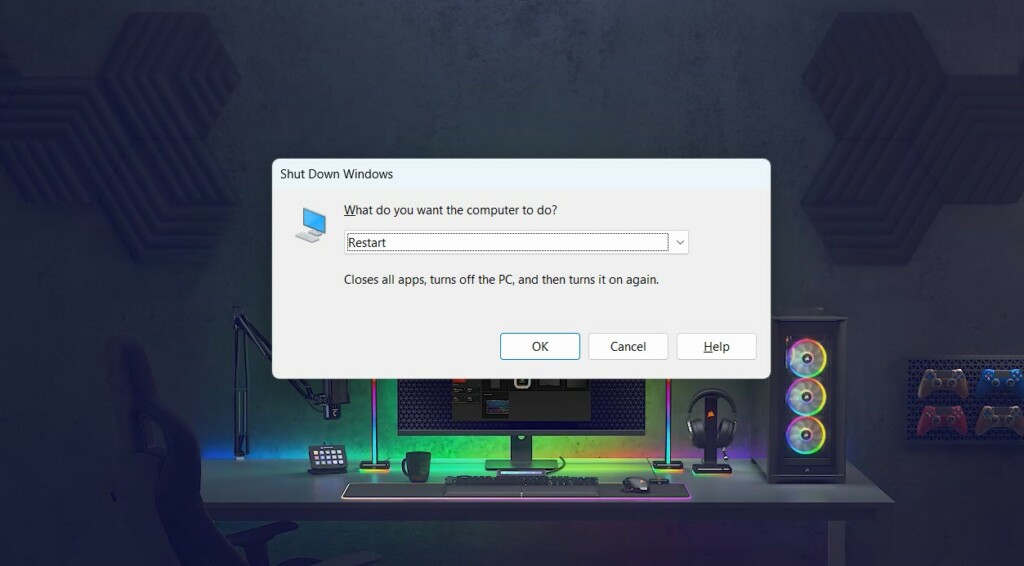
3.選擇好的右下角提示重啟Windows 11系統。
4.完成後,執行導致問題的相同操作,看看問題是否得到解決。
3.以管理員身份運行畫圖應用程序
如果畫圖應用程序未在電腦上打開,請考慮以管理員身份打開它。這是因為應用程序可能由於缺少管理員權限而無法打開。因此,請按照以下步驟在電腦上使用管理權限打開畫圖應用程序:
1.在Windows 搜索框, 類型畫或者繪畫 3D,然後選擇以管理員身份運行從結果來看。
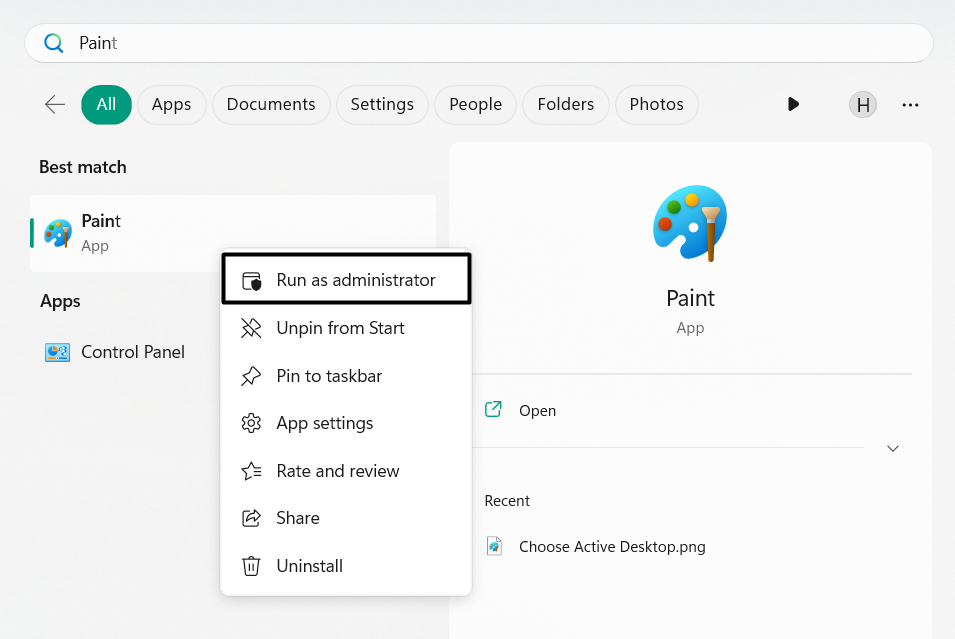
筆記:如果您沒有看到該選項,請在搜索結果中右鍵單擊它並選擇以管理員身份運行。
2.在新提示中,單擊是的按鈕以允許“畫圖”應用程序以管理員權限打開。
4.強制退出畫圖應用程序
如果某個特定功能在畫圖應用程序中不起作用,我們建議您強制退出並關閉它在您的電腦上。這將解決其功能的所有臨時問題,並有望使其再次工作。以下是在 Windows 11 中關閉畫圖應用程序並重新啟動的步驟:
1.打開任務管理器實用程序在您的電腦上,然後在其中查找正在運行的畫或者繪畫 3D 應用程式。

2.右鍵單擊同一進程,然後從右鍵單擊菜單中選擇結束任務來強制關閉它。
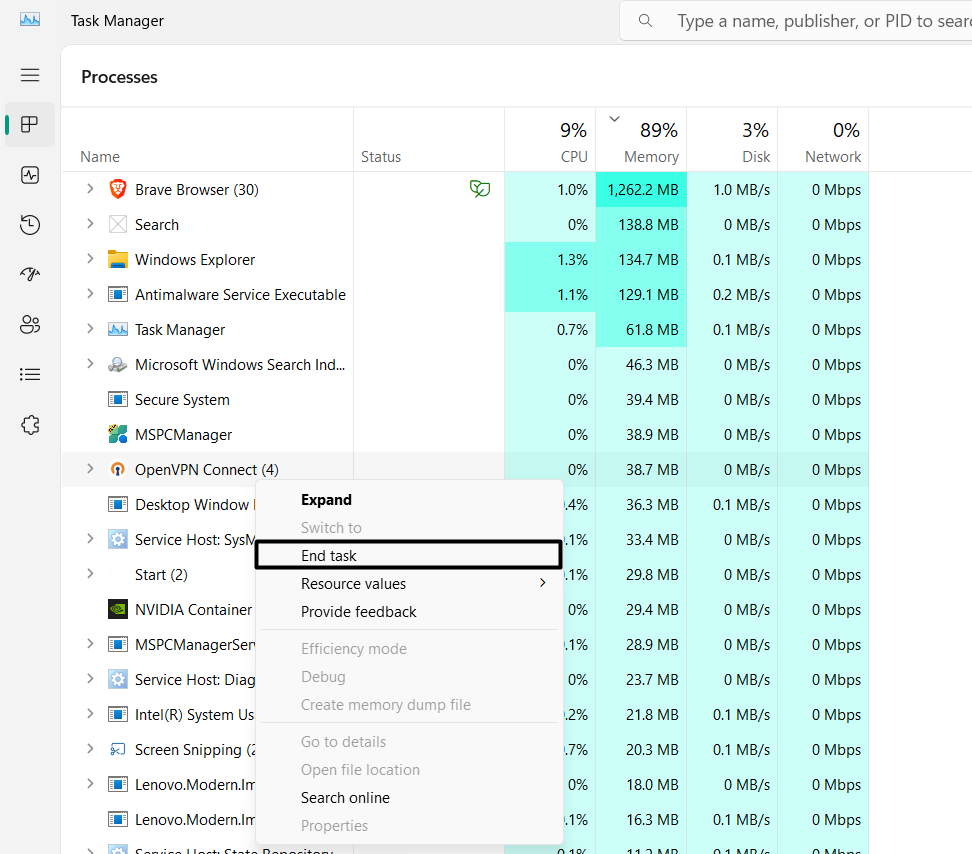
3.關閉應用程序後,打開 Paint 或 Paint 3D 應用程序並檢查問題現在是否消失。
5.修復或重置畫圖應用程序
讓畫圖應用程序在 PC 上再次運行的另一種方法是修復並重置它。修復功能將掃描應用程序是否存在問題並自動修復它們。而重置將通過從系統中刪除其保存的數據來刷新它,並且很可能解決此問題。要了解如何修復或重置 Windows 11 中的畫圖,請按照以下步驟操作:
1.前往應用程式的部分設置應用程序,然後選擇已安裝的應用程序在下一個屏幕上。
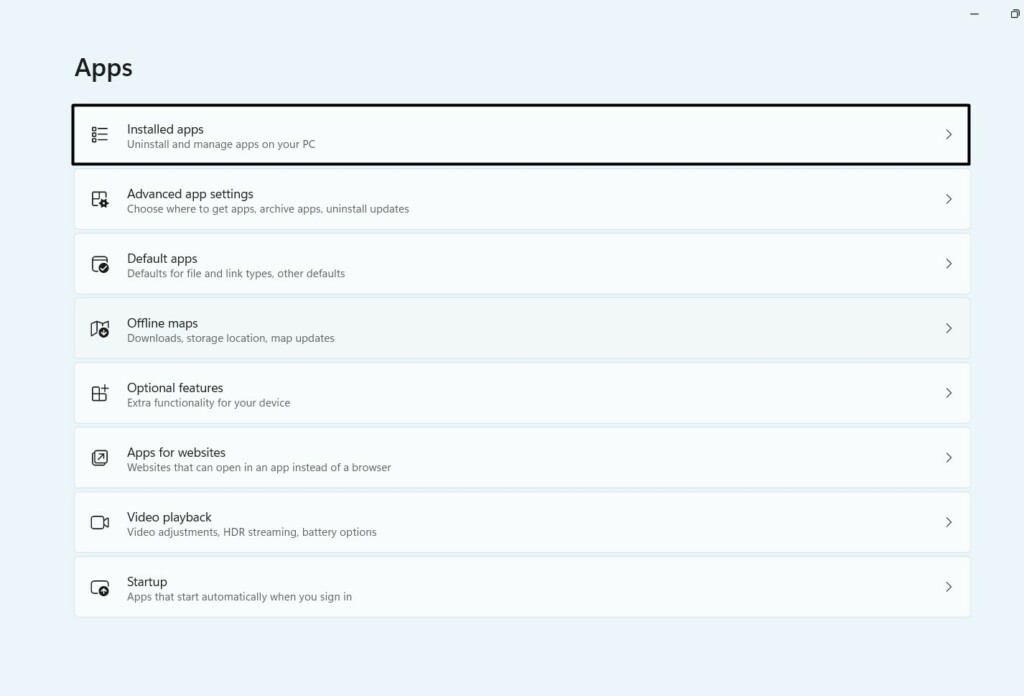
2.在已安裝的應用程序窗口,搜索畫或者繪畫 3D 應用程式使用搜索框。

3.在程序旁邊,選擇三點 (...)。從下拉列表中選擇高級選項。
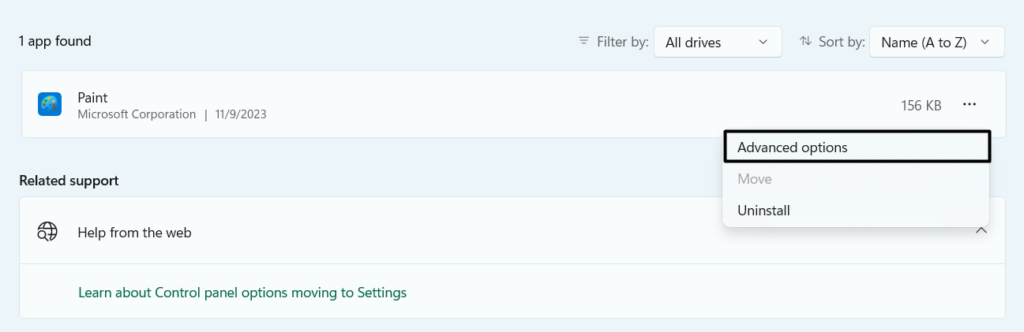
4.在高級選項窗口,滾動到重置然後單擊維修開始修復它。
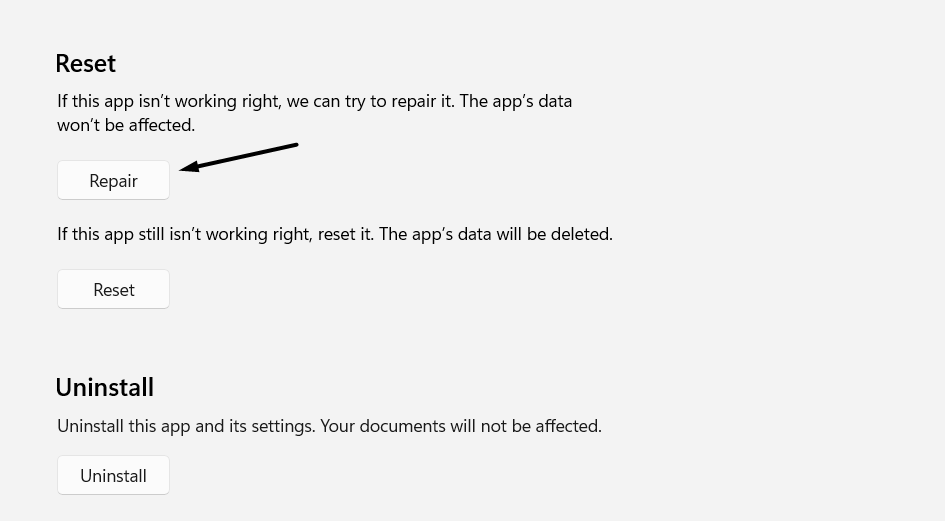
5.修復 Paint 或 Paint 3D 應用程序後,選擇重置通過刪除其數據來刷新它。
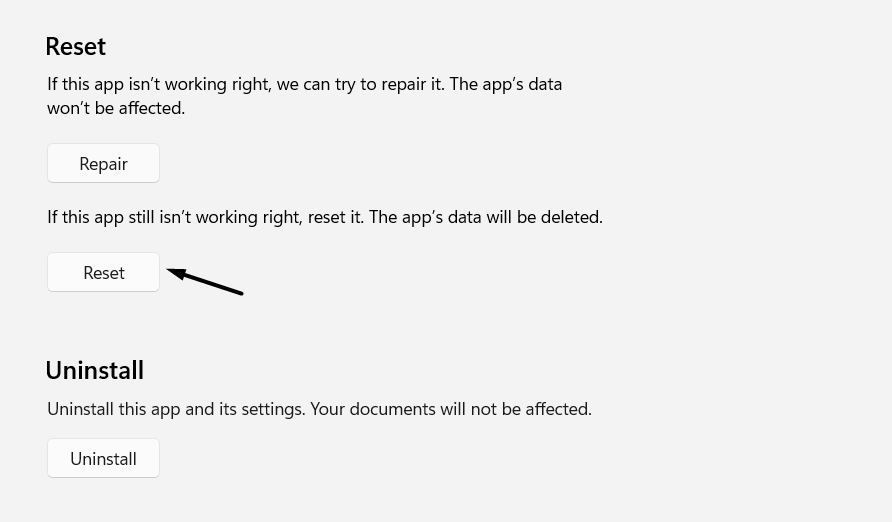
6.關閉設定窗口並重新啟動 Windows 11 電腦以檢查問題的狀態。
6. 執行 Windows 應用商店應用疑難解答
畫圖應用程序是Windows 11中的內置應用程序,新操作系統有一個特殊的工具來修復內置應用程序的問題。你需要運行 Windows 應用商店應用程序工具在您的 PC 上解決這些問題。請按照以下步驟了解如何執行該工具:
1.繼續前往故障排除的部分設置應用程序,然後在其中選擇其他疑難解答選項。
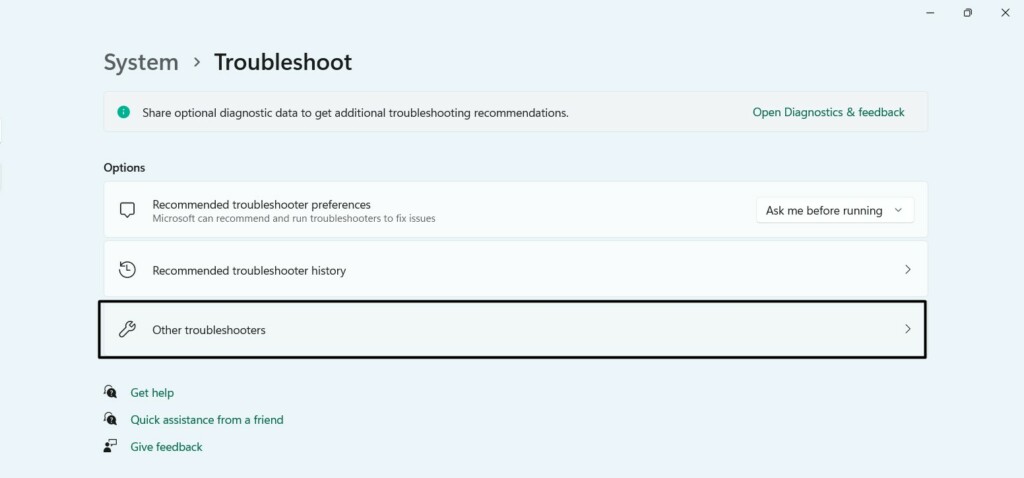
2.在下一個窗口中,在其他的, 尋找Windows 應用商店應用程序然後單擊跑步在它旁邊。
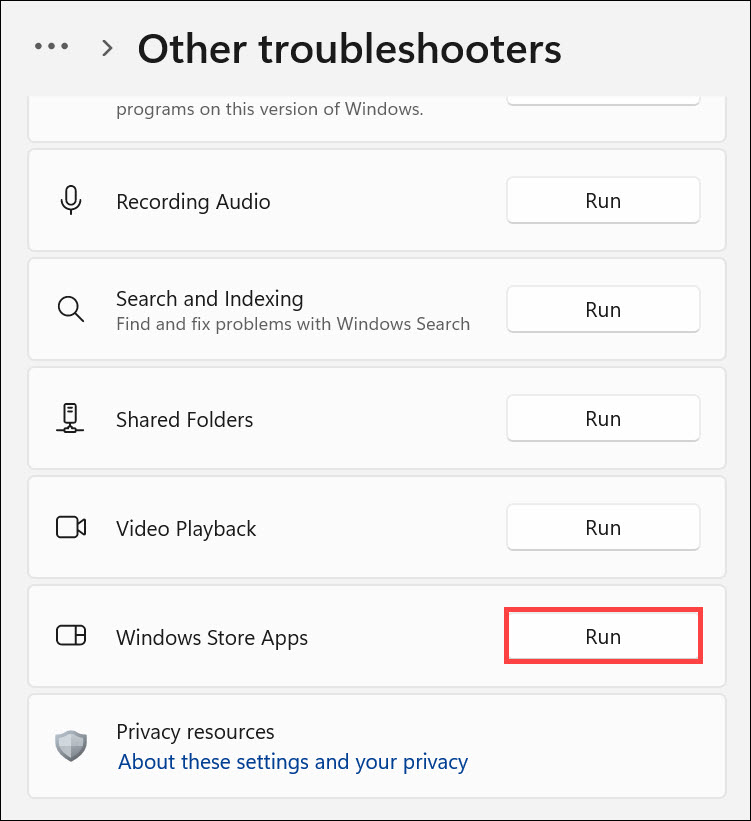
3.按照屏幕上的說明在 Windows 11 電腦上開始故障排除過程。
7.刪除最近安裝的字體
這聽起來可能無關緊要。但您最近在電腦上安裝的字體可能會導致此問題。因此,如果您最近安裝了任何字體,刪除它們。要了解如何刪除 Windows 11 中已安裝的字體,只需按照以下提示操作即可:
1.打開設置應用程序在您的 PC 上並轉至個性化類別從左起。
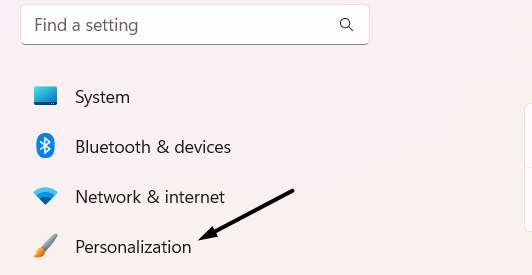
2.在個性化窗口,選擇字體,然後找到您最近安裝的自定義字體。

3.選擇字體,然後單擊解除安裝按鈕從 Windows PC 或筆記本電腦中刪除字體。
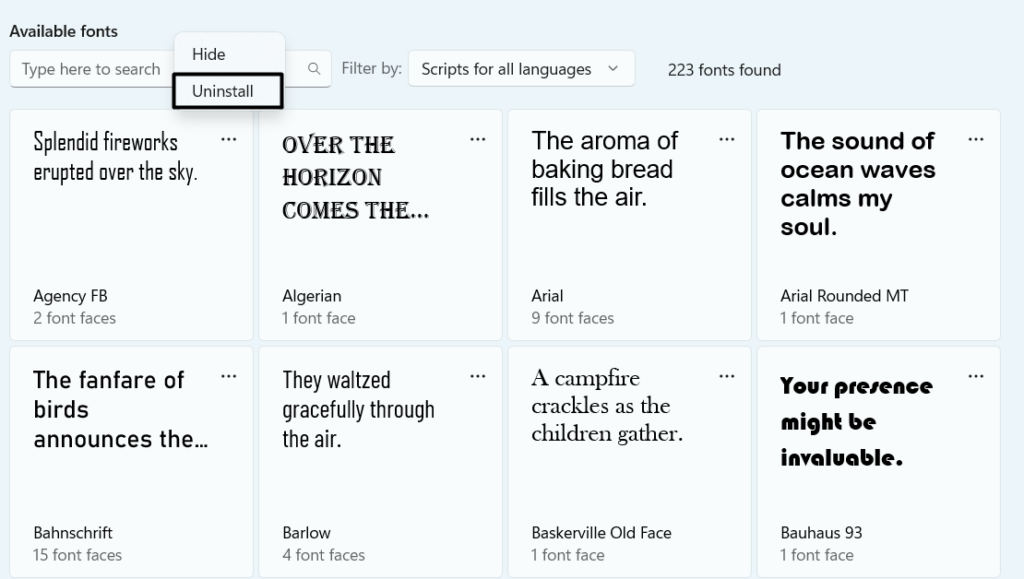
4.對其他最近安裝的字體執行相同的操作,然後檢查 PC 上的問題狀態。
8.清除Microsoft Store緩存
Microsoft Store 的緩存可能已損壞,這影響了畫圖應用程序的工作。在這種情況下,您需要清除 Microsoft Store 的緩存從 PC 並檢查這是否解決了問題。這將刷新應用程序並修復 Paint 或 Paint 3D 無法工作的問題。您可以檢查以下步驟來了解如何清除 Microsoft Store 的緩存:
1.要重置 Microsoft Store 的緩存,請按 Windows + R 打開運行箱在系統上。
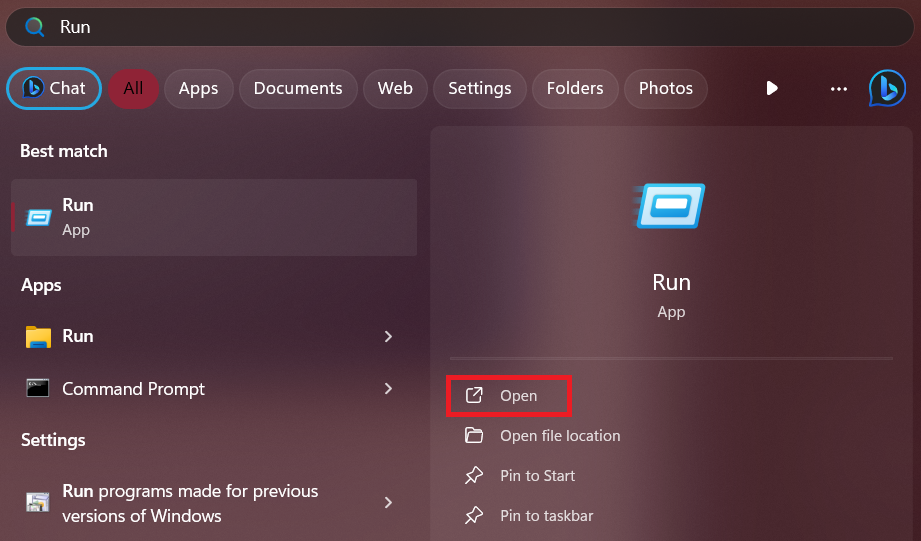
2.在運行箱, 複製粘貼重置程序然後按進入刪除 Microsoft Store 緩存。

3.刪除緩存數據後,重新啟動 Windows 11 計算機並確認問題的狀態。
9. 運行 Microsoft 安全掃描工具
如果 Paint 或 Paint 3D 應用程序仍然無法正常工作,則惡意軟件和病毒可能會影響其工作。在那種情況下,使用 Microsoft 安全掃描程序工具找到它們並將其從您的電腦中刪除。請按照上述提示進行操作:
1.點擊下載 Microsoft 安全掃描程序(32 位)或者下載 Microsoft 安全掃描程序(64 位)下載安裝文件。
2.安裝 Microsoft 安全掃描程序後,將其打開並選擇要運行的掃描。
3.單擊相應的按鈕開始掃描,完成後,檢查以下文件夾中的結果:
%SYSTEMROOT%debugmsert.log
4.最後,重新啟動 Windows 11 電腦以確認 Paint 或 Paint 3D 無法工作是否已修復。
10.重新安裝Paint 3D
如果更新 Paint 或 Paint 3D 應用程序無法幫助您解決問題,請考慮重新安裝它在您的電腦上。這將從設備中刪除其數據,並有望解決 Paint 或 Paint 3D 無法工作的問題。因此,請按照以下步驟了解如何重新安裝 Paint 3D 程序:
1.打開Windows 搜索框, 類型畫在其中,然後右鍵單擊它以獲取彈出菜單。

2.從右鍵菜單中選擇解除安裝, 並單擊解除安裝按鈕將其刪除。
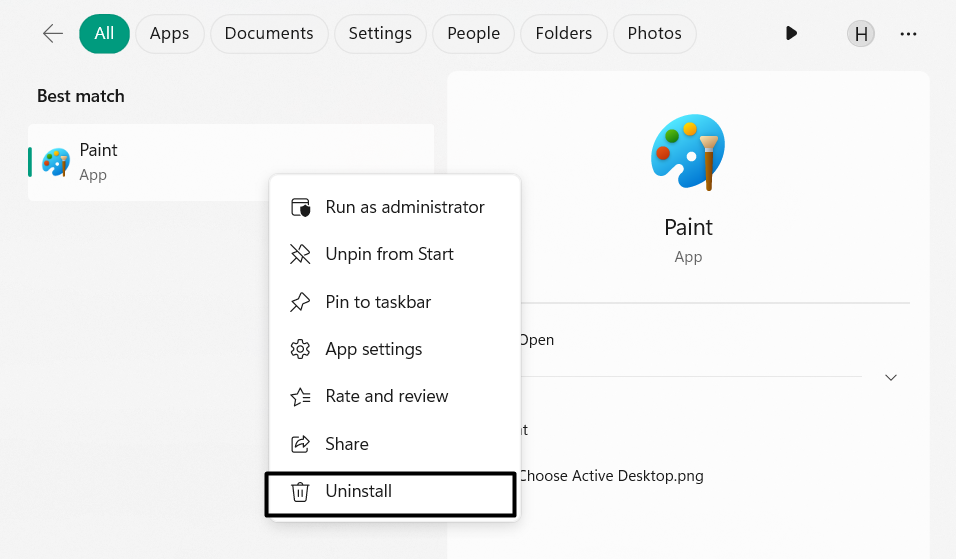
3.刪除 Paint 3D 應用程序後,單擊在您的電腦上重新安裝 Paint 或 Paint 3D 應用程序。
11.更新Paint 3D應用程序
修復 Paint 3D 程序中的錯誤和故障的一種方法是通過 Microsoft Store 更新。更新應用程序後,它應該可以正常工作。請按照以下步驟了解如何操作:
1.啟動微軟商店在計算機上,然後在頂部搜索框中輸入繪畫 3D應用程式.

2.選擇繪畫 3D從搜索結果中,然後選擇更新其下方的按鈕可對其進行更新。
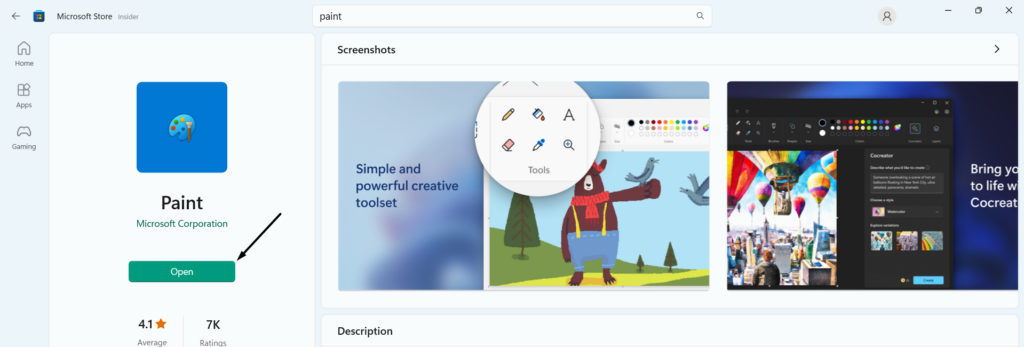
12. 設置正確的日期、時間、時區和區域
有時,由於電腦日期、時間、時區和區域不正確,應用程序無法在電腦上打開。所以,我們建議您確保您的電腦提到的所有設置均已正確配置。您可以檢查以下步驟以了解如何在 Windows 11 中確保相同的效果:
1.在設置程序,轉到時間和語言部分可在同一屋簷下訪問所有選項。
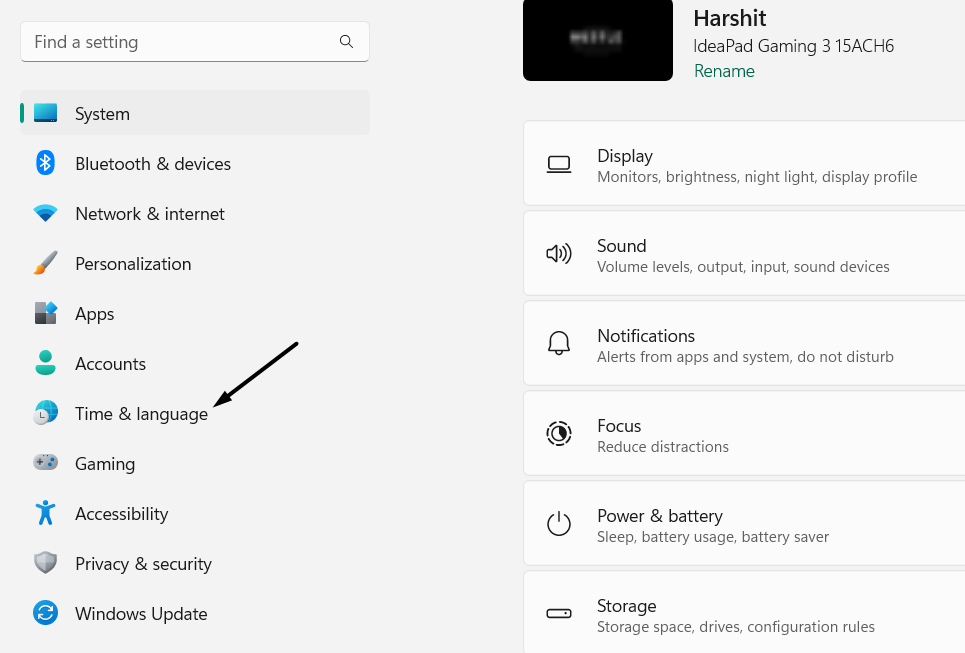
2.在下一個屏幕上,確認所有選項,例如電腦的日期、時間、語言和區域。
13. 運行 CHKDSK 掃描
在線論壇中的一些用戶表示,磁盤錯誤也可能導致您的電腦出現此問題。因此,我們建議您運行 CHKDSK 掃描在您的 PC 上掃描硬盤驅動器是否有文件系統錯誤並向您報告。如果您想知道如何執行它,請檢查以下步驟:
1.打開文件資源管理器實用程序, 前往這台電腦從左側,然後右鍵單擊主存儲驅動器。
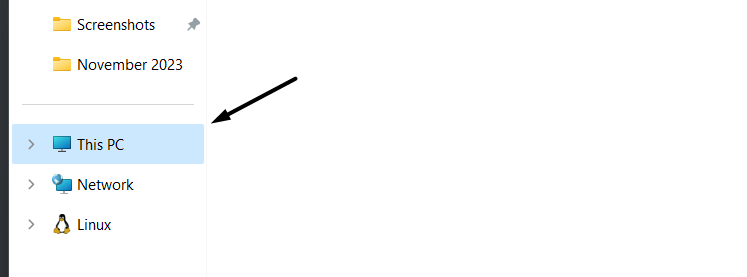
2.從上下文菜單中選擇特性,然後繼續進行工具其中的一部分。
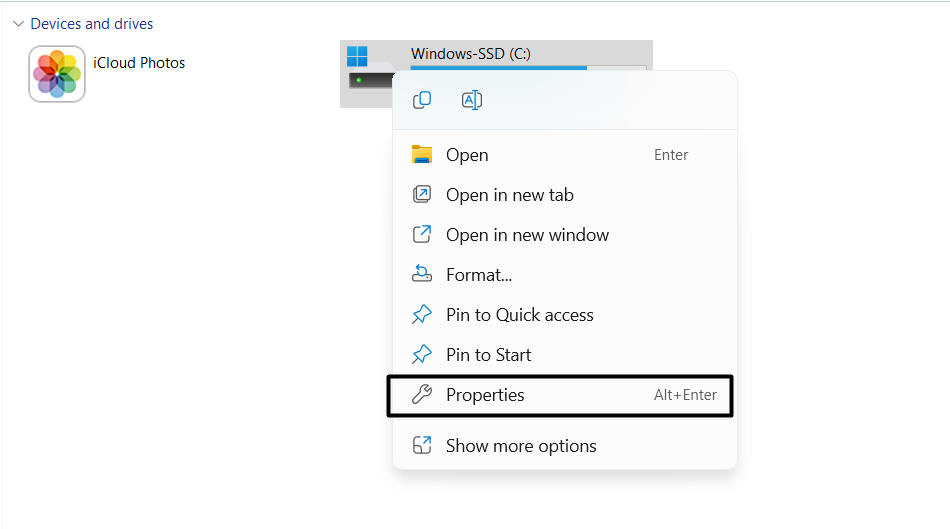
3.在工具選項卡,單擊查看在下面錯誤檢查打開錯誤檢查窗戶。
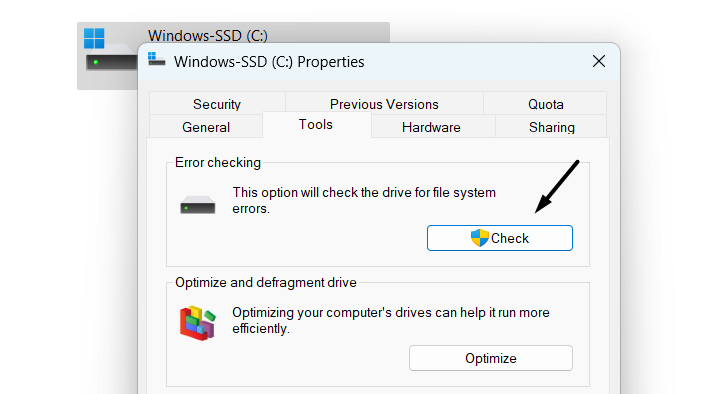
4.選擇掃描驅動器選項來搜索所選硬盤驅動器是否有錯誤並修復它們。
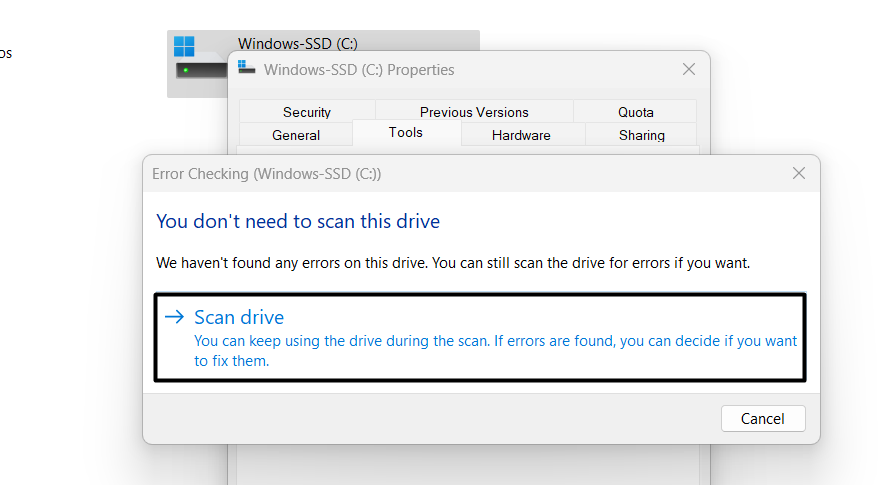
5.最後,檢查硬盤中是否發現新的錯誤。如果是,請按照屏幕上的步驟進行修復。
14. 重新註冊潛在的 DLL 文件
Windows 11 中的畫圖應用程序無法運行的原因之一可能是 DLL 文件損壞。在這種情況下,您需要重新註冊DLL文件在您的電腦上。要了解如何在 Windows 11 中再次註冊這些文件,請按照以下提示執行相同操作:
1. 要重新註冊錯誤的 DLL 文件,請打開命令提示符應用程序具有 PC 上的管理權限。
2.在命令提示符窗口,複製粘貼以下命令並點擊進入:
regsvr32 c:windowssystem32actxprxy.dll3.最後,等待該過程完成,完成後確認畫圖應用程序是否正常工作。
15.運行系統文件檢查器
損壞的系統文件還可能導致畫圖應用程序在您的電腦上無法運行。在這種情況下,我們建議您運行系統文件檢查器 (SFC) 掃描在您的設備上搜索損壞的系統文件並修復它們。下面,我們添加了運行 SFC 掃描的步驟:
1.在提升的命令提示符窗口中,鍵入 sfc /scannow 命令,然後按輸入鍵。
2.讓 SFC 掃描在您的系統上執行並修復所有損壞的操作系統文件。
16. 恢復Windows
將 Windows 11 還原到之前的系統還原點也可以通過畫圖應用程序修復此問題。因此,如果您已經在 Windows 11 PC 上創建了還原點,請使用它返回到畫圖應用程序正常工作時的狀態。以下是執行相同操作的步驟:
1.打開系統配置應用程序並導航到其開機頂部菜單欄中的選項卡。
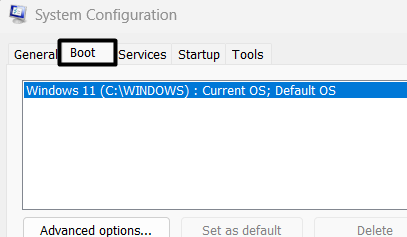
2.在開機選項卡,下啟動選項,選擇安全啟動選項,然後網絡複選框。
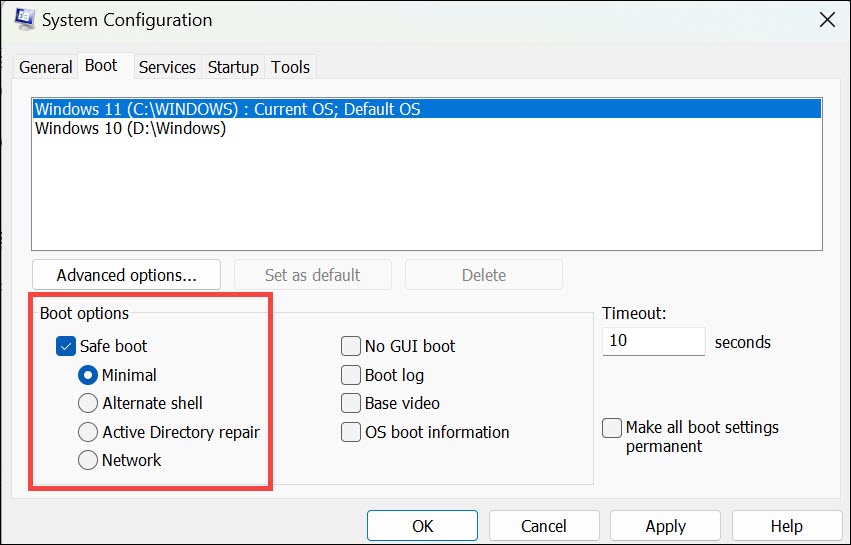
3.然後,選擇申請按鈕並轉至服務頂部導航菜單中的選項卡。
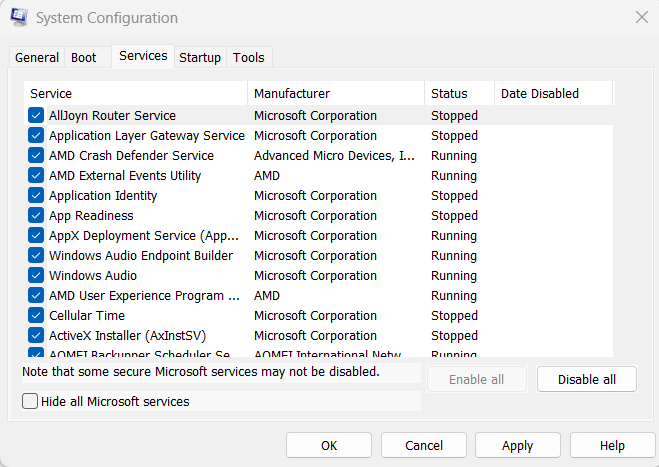
4.選擇隱藏所有 Microsoft 服務, 進而全部禁用禁用非 Microsoft 服務。
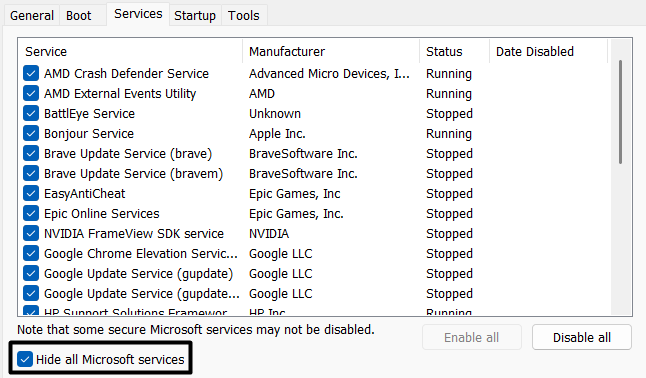
5.關閉所有後 非 Microsoft 服務,請重新啟動計算機並檢查畫圖問題是否消失。如果是,則意味著第三方應用程序導致了此問題。要找到真正的罪魁禍首,請一一卸載所有外部應用程序,並在執行此操作時檢查問題的狀態。
常見問題解答
如何在 Windows 11 中啟用 Paint 3D?
您可以從 Windows 11 電腦上的 Microsoft Store 程序下載並安裝 Paint 3D 應用程序。
為什麼畫圖在 Windows 11 中不起作用?
Windows 11 中的畫圖應用程序無法運行可能有多種原因,例如最近安裝的字體、Microsoft Store 緩存損壞、日期和時間不正確等。
如果 Paint 3D 無法工作該怎麼辦?
如果您的 Paint 3D 應用程序無法在您的電腦上正常工作,請強制關閉並重新啟動它。如果這不能解決 PC 上的 Paint 或 Paint 3D 無法工作的問題,請從 PC 中清除其緩存。
Windows 11 支持畫圖嗎?
是的,Windows 11 支持傳統的畫圖應用程序。不僅如此,它還配備了 Paint 3D 應用程序。
Paint 3D 不在 Windows 11 中嗎?
Paint 3D 在最新的 Windows 11 中可用。但在某些 Windows 11 電腦中,它並未預安裝。
結論
Windows 11 中的 Paint 或 Paint 3D 應用程序可讓我們在空白畫布上顯示我們的想法和想法。但與其他所有 Windows 11 應用程序一樣,它有時也會在 PC 上正常運行時遇到問題。
如果畫圖程序無法在您的 Windows 11 計算機上正常工作,我們希望本修復指南可以幫助您修復該問題。最後,請告訴我們提到的哪個解決方案可以幫助您修復 Paint 或 Paint 3D 在 Windows 11 中無法工作的問題。
